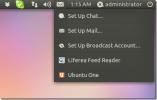Cum se instalează planificatorul de zi pe Linux
Day Planner este un instrument simplu de gestionare a itinerariilor pentru Linux. Este open source și una dintre cele mai populare aplicații de planificare de pe Linux.
Software-ul, în ciuda simplității sale, are unele caracteristici convingătoare serios. Mai exact, funcții precum exportul / importul itinerarilor și suportul pentru pluginuri vin în minte. Dacă sunteți în căutarea unui mod ușor de a vă gestiona timpul de pe desktopul Linux, această aplicație este una de verificat!
ALERTA SPOILER: Derulați în jos și urmăriți tutorialul video la sfârșitul acestui articol.
Notă: pentru a utiliza acest software, veți avea nevoie de Ubuntu, Debian, Arch Linux, Fedora, OpenSUSE sau posibilitatea de a rula fișiere executabile.
Ubuntu
Instalarea Day Planner pe Ubuntu înseamnă descărcarea unui pachet, întrucât, din păcate, Ubuntu nu are aplicația în sursele sale de software. Pentru a începe descărcarea, deschideți un terminal și utilizați wget comanda să apucați cel mai recent pachet.
wget https://github.com/downloads/zerodogg/dayplanner/dayplanner_0.11-1_all.deb
Cu pachetul de pe computerul dvs. Ubuntu, instalarea poate începe. Folosind dpkg comanda, instalați Planificatorul de zi.
sudo dpkg -i dayplanner_0.11-1_all.deb
În timpul instalării Day Planner, este posibil ca unele dependențe să nu se instaleze corect. Lucruri de genul acesta se întâmplă uneori, dar, din fericire, este fixabil. În terminal, rulați apt instala -f pentru a forța Ubuntu să corecteze problema.
sudo apt install -f
Pentru a rula Day Planner, deschideți tabloul Ubuntu și căutați „Day Planner”. Alternativ, verificați secțiunea „Office” din meniul aplicației.
Debian

Day Planner are suport de primă clasă pentru Debian, deoarece există un buton de descărcare „Debian” pe site-ul web. Pentru a obține pachetul, deschideți o fereastră de terminal pe computerul dvs. Debian și utilizați tasta wget instrument de descărcare pentru a-l apuca.
wget https://github.com/downloads/zerodogg/dayplanner/dayplanner_0.11-1_all.deb
Instrumentul wget este foarte rapid, așa că descărcarea acestuia nu durează mult. Când descărcarea este completă, utilizați butonul dpkg comanda de instalare a pachetului în Debian.
sudo dpkg -i dayplanner_0.11-1_all.deb
Instalarea pachetelor Debian de pe linia de comandă înseamnă că uneori dependențele se rup. Din fericire, această problemă ușor de rezolvat. Încercați următoarea comandă din terminal pentru a remedia problema.
sudo apt-get install -f
Arch Linux
Arch Linux nu acceptă oficial Planificatorul de zi. În schimb, fanii Arch care caută aplicația Day Planner trebuie să o obțină prin intermediul AUR.
Primirea planificatorului de zi prin intermediul Depozitul utilizatorului Arch Linux începe prin sincronizarea celei mai recente versiuni de git cu Pacman cu sistemul.
sudo pacman -S git
Dacă instrumentul git funcționează, este sigur să sincronizați cea mai recentă captură de planificator de zi prin intermediul AUR. Folosind git comanda, clona Codul.
clonă de git https://aur.archlinux.org/dayplanner.git
Folosește CD comandați și mutați terminalul în noul folder de cod.
CD dayplanner
În cele din urmă, utilizați butonul makepkg comanda pentru a genera un nou pachet Arch. Rețineți că, atunci când construiți acest software, dependențele nu reușesc uneori să se instaleze. Acest lucru se întâmplă atunci când pachetele AUR se bazează pe bibliotecile găsite în afara depozitului oficial Arch Linux. Vizualizați lista de dependențe aici, în cazul în care apare această eroare.
Începeți procesul de construcție cu:
makepkg -si
Fedora
Fedora Linux este unică cu suportul său pentru Day Planner. În loc să fie nevoie să generezi un pachet instalabil sau să descarci orice. Fanii Fedora pot instala software-ul Day Planner cu o singură comandă.
sudo dnf install dayplanner -y
Trebuie să dezinstalați Day Planner pe Fedora? Îndepărtarea este la fel de ușoară ca instalarea acestuia:
sudo dnf elimina dayplanner -y
OpenSUSE
Din păcate, nu există niciun fișier RPM care să instaleze Planificatorul de zi pe OpenSUSE. Nici fișierele RPM Fedora nu funcționează. În schimb, utilizatorii de la OpenSUSE care doresc să instaleze aplicația sunt încurajați să urmeze instrucțiunile generice pentru a executa această aplicație.
Linux generic

Obținerea aplicației Day Planner care rulează pe distribuții Linux obscure este surprinzător de ușor, întrucât oferă un sistem binar ușor de instalat, în loc să solicitați utilizatorilor să construiască totul de la sursă. Pentru a obține fișierul binar, deschideți un terminal și utilizați butonul wget aplicația de descărcare.
wget https://github.com/downloads/zerodogg/dayplanner/dayplanner-0.11.run
Cand wget termina descărcarea fișierului binar, utilizați chmod comandați și actualizați permisiunile, astfel încât să poată rula ca program.
sudo chmod + x dayplanner-0.11.run
Acum că permisiunile sunt setate astfel încât fișierul binar să fie executabil, începeți procesul de instalare.
./dayplanner-0.11.run
Instalarea va decomprima în terminal și va deschide un instrument de instalare grafic. Citiți promptul și faceți clic pe butonul „OK” pentru a continua și a termina cu procesul de instalare.
Dezinstalați planificatorul de zi
Înlăturarea aplicației Planificatorul de zi dacă ați instalat-o în mod generic este puțin diferită de instalarea ei prin intermediul managerului de pachete. Pentru ao elimina, va trebui să rulați un script shell. Acest script shell șterge din sistem toate urmele aplicației.
Deschideți un terminal și executați următoarea comandă pentru a dezinstala complet Day Planner de pe computerul Linux.
sh /home/username/.local/share/dayplanner/uninstall.sh
Căutare
Postări Recente
Gestionați serviciile Ubuntu cu Boot Up Manager
Anterior, v-am spus cum să remediați problemele de boot cu Ubuntu c...
Stream YouTube și alte videoclipuri online pe desktop fără flash [Ubuntu]
Gmediafinder este o aplicație Linux care oferă utilitatea pentru a ...
Activați notificarea tăvii sistemului pentru toate aplicațiile din Ubuntu 11.04
Notificările tăvii de sistem au fost recent activate în Ubuntu Unit...


![Stream YouTube și alte videoclipuri online pe desktop fără flash [Ubuntu]](/f/53bd9d22da7efdf0ed5995c7b3357c9e.jpg?width=680&height=100)